Setelah beberapa hari google-ing akhirnya notebook kesayangan muncul lagi displaynya setelah kemarin sempat hilang gara-gara setting drivernya pakai cara yang diberitahukan di website - website yaitu menggunakan terminal. Akhirnya saya menemukan cara yang lebih mudah dari pada menggunakan terminal (dengan usaha mencoba-coba sendiri. :D). Langsung saja kepermasalahannya. Saya akan menjelaskan bagaimana cara menginstall driver SiS Mirage 671/672 di Ubuntu Lucid Lynx menggunakan Nautilus.
Berikut ini adalah langkah - langkahnya:
1. Unduh (download) driver SiS 671/672 disini.
2. Setelah diunduh (download), gunakan Live CD untuk masuk ke partisi yang berisi Ubuntu 10.4 Anda (Karena dari pengalaman saya barusan, tanpa Live CD cukup sulit untuk menginstall driver ini).
3. Setelah masuk ke Ubuntu Lucid Lynx melalui Live CD, buka terminal (command prompt nya Lucid Lynx), dan ketikkan sudo nautilus jangan ditutup terminalnya setelah masuk ke nautilus melalui terminal.
Sudo nautilus berfungsi untuk masuk ke nautilus (explorer – nya Lucid Lynx) dan Anda dapat dengan bebas mengubah isi data yang ada pada partisi Anda.
4. Didalam nautilus, Anda masuk ke partisi yang berisi Ubuntu Lucid Lynx yang Anda install (bukan masuk ke root Live CD).
5. Salin (copy) file sis671_drv.la dan sis671_drv.so yang telah diunduh dan paste – kan kedua file tersebut ke /usr/lib/xorg/modules/drivers/ yang terletak dipartisi yang menyimpan OS Lucid Lynx Anda.
6. Setelah itu, masuk ke folder /etc/X11/ dan buat file baru (jika belum ada) atau buka file (jika sudah ada) bernama xorg.conf .
7. Salin data dibawah ini ke file xorg.conf, jangan lupa untuk menyimpannya (save) setelah disalin :D :
Section "Device"
Identifier "Configured Video Device"
Driver "sis671"
EndSection
Section "Monitor"
Identifier "Configured Monitor"
EndSection
Section "Screen"
Identifier "Default Screen"
Monitor "Configured Monitor"
Device "Configured Video Device"
EndSection
Berikut ini adalah langkah - langkahnya:
1. Unduh (download) driver SiS 671/672 disini.
2. Setelah diunduh (download), gunakan Live CD untuk masuk ke partisi yang berisi Ubuntu 10.4 Anda (Karena dari pengalaman saya barusan, tanpa Live CD cukup sulit untuk menginstall driver ini).
3. Setelah masuk ke Ubuntu Lucid Lynx melalui Live CD, buka terminal (command prompt nya Lucid Lynx), dan ketikkan sudo nautilus jangan ditutup terminalnya setelah masuk ke nautilus melalui terminal.
Sudo nautilus berfungsi untuk masuk ke nautilus (explorer – nya Lucid Lynx) dan Anda dapat dengan bebas mengubah isi data yang ada pada partisi Anda.
4. Didalam nautilus, Anda masuk ke partisi yang berisi Ubuntu Lucid Lynx yang Anda install (bukan masuk ke root Live CD).
5. Salin (copy) file sis671_drv.la dan sis671_drv.so yang telah diunduh dan paste – kan kedua file tersebut ke /usr/lib/xorg/modules/drivers/ yang terletak dipartisi yang menyimpan OS Lucid Lynx Anda.
6. Setelah itu, masuk ke folder /etc/X11/ dan buat file baru (jika belum ada) atau buka file (jika sudah ada) bernama xorg.conf .
7. Salin data dibawah ini ke file xorg.conf, jangan lupa untuk menyimpannya (save) setelah disalin :D :
Section "Device"
Identifier "Configured Video Device"
Driver "sis671"
EndSection
Section "Monitor"
Identifier "Configured Monitor"
EndSection
Section "Screen"
Identifier "Default Screen"
Monitor "Configured Monitor"
Device "Configured Video Device"
EndSection
 Gambar file xorg.conf
Gambar file xorg.conf8. Kemudian masuk ke folder /etc/modprobe.d/ dan buat file baru bernama blacklist-vga16fb.conf.
9. Setelah itu buka file blacklist-vga16fb.conf, ketikkan blacklist vga16fb dan jangan lupa disimpan :D.
10. Balik ke terminal, dan tekan Ctrl + C agar Anda keluar dari nautilus.
11. Di terminal, ketikkan sudo update-initramfs -u
12. Setelah itu ketikkan sudo reboot untuk me – restart komputer Anda. Dan masuk ke OS Ubuntu Anda tanpa menggunakan Live CD. Dan Anda akan melihat resolusi Ubuntu Anda akan berubah ke ukuran sebenarnya (1280x800 dengan refresh rate 60 Hz) pada notebook. :D.
NB: setelah saya coba untuk menggunakan efek – efek yang ada di Ubuntu, ternyata driver ini tidak mensupport efek spesial yang diberikan Ubuntu. Dan driver ini menurut saya hanya untuk mengubah resolusi serta refresh rate untuk monitor.
NB2: Kalau ada pertanyaan, harap dikirimkan pesan ke Facebook saya. Karena saya jarang melihat comment - comment dikarenakan sangat jarang pengunjung yang memberikan komentar atas artikel saya.
NB3: Tutorial yang saya berikan di blog saya ini, sudah saya coba terlebih dahulu dan berhasil.
Mohon maaf apabila terdapat kesalahan pada artikel ini.
Blog For Fun And Knowledge. :D

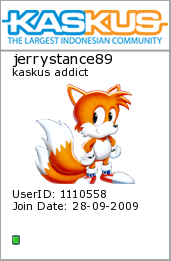
Senin, Desember 13, 2010 7:36:00 PM
ji.. artikel yg ini berapa kali klik nya?
gw cuma pgen tau.. artikel yg sperti ini digemari atau tidak.. thanks (bles scepetny!! hehe)
Selasa, Juli 12, 2011 12:00:00 PM
wah.., w g tw ndri.. ha3.. w ngpost cuma buat have fun + biar kl w lupa gampang nyariny.. :D..